Tắt các ứng dụng không cần, tối ưu hóa đồ họa, dọn dẹp và chống phân mảnh ổ cứng... có thể giúp máy tính chạy hệ điều hành mới của Microsoft chạy nhanh hơn.
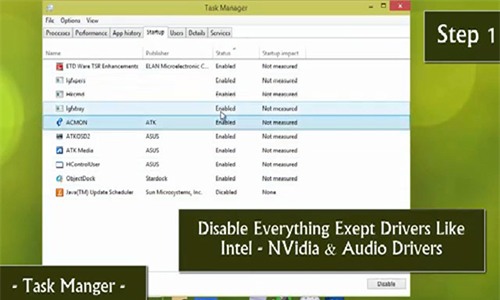 |
|
Ngoài các phần mềm hệ thống, driver... Windows 10 sẽ mặc định khởi động các ứng dụng khác gây tiêu tốn tài nguyên mà bạn nên tắt đi..
|
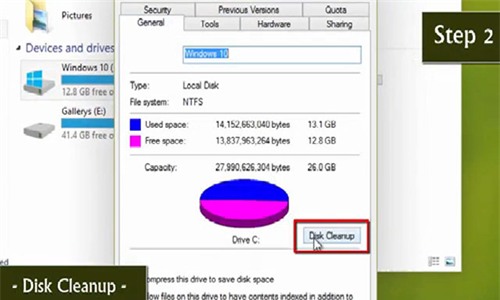 |
|
Disk Cleanup sẽ giúp dọn dẹp và xóa bớt các tập tin được các tạo ra dùng để lưu tạm, các chương trình đã lâu không sử dụng, nhằm giải phóng bộ nhớ..
|
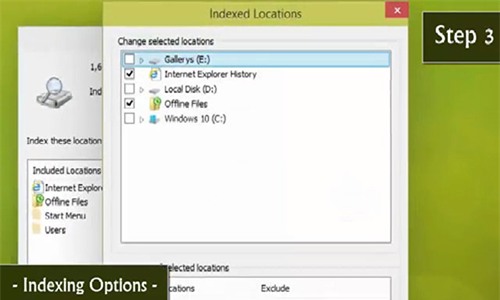 |
|
Thiết lập Indexing Options nhằm cải thiện khả năng tìm kiếm trong Windows nhưng cũng không làm tăng sức xử lý cho máy..
|
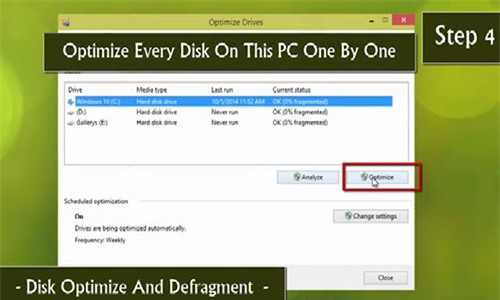 |
|
Sử dụng Disk defragment and optimize nhằm hệ thống hóa các dữ liệu được lưu trên ổ cứng, giúp việc truy xuất nhanh hơn..
|
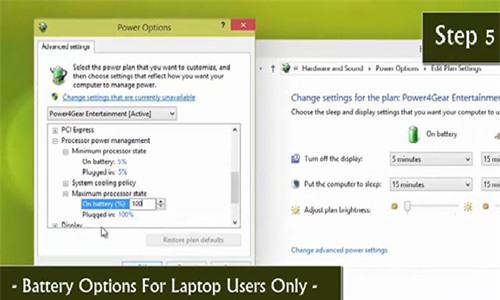 |
|
Nhằm kép dài thời gian sử dụng, Windows sẽ tự động giới hạn hiệu năng khi máy tính xách tay dùng pin và bạn có thể thay đổi tùy chọn này..
|
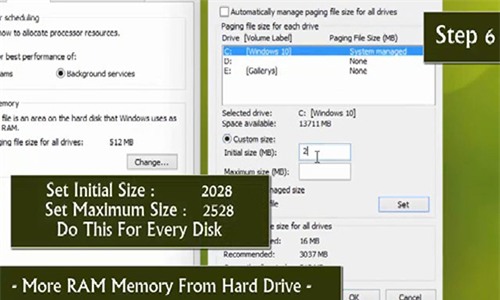 |
|
Trong khi ổ cứng thường dư dung lượng thì RAM luôn trong tình trạng thiếu, người dùng có thể thiết lập để chia sẻ "gánh nặng" này giữa hai thành phần..
|
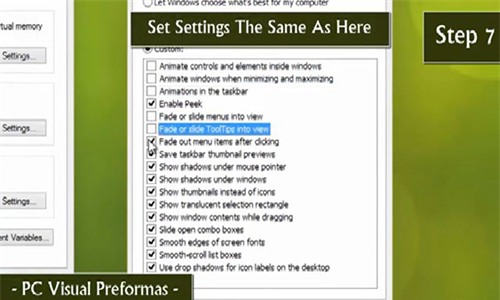 |
|
Tắt một số hiệu ứng đồ họa không cần thiết trên Windows 10 sẽ giúp máy tính của bạn chạy nhanh hơn nhưng không ảnh hưởng nhiều đến trải nghiệm..
|
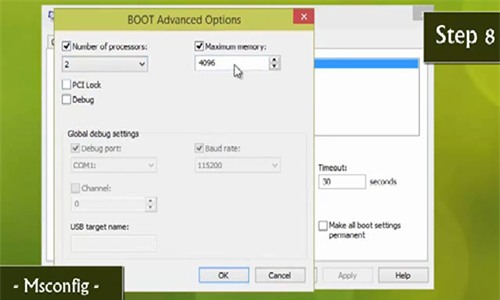 |
|
Truy cập vào System Configuration, bạn có thể tối ưu hóa thời gian, các phần mềmkhởi động cùngmáy..
|
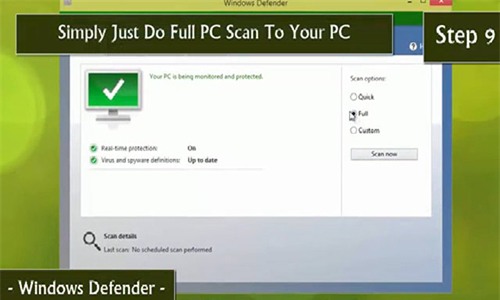 |
|
Với Windows Defender, người dùng có thể bảo vệ dữ liệu, ngăn chặn và xử lý một số virus, phần mềm gây hại, làm chậm máy tính..
|
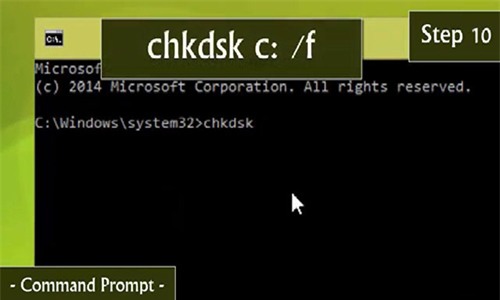 |
|
Ngoài các thiết lập trực quan bằng đồ họa, Windows 10 có thể được tối ưu hóa với một số dòng lệnh thông qua Command Prompt. |
Theo VNExpress